
온라인 생활 필수템, 공동인증서! 스마트폰으로 쉽고 편리하게 발급받고 관리하는 방법을 A부터 Z까지 꼼꼼하게 알려드릴게요. 디지털 세상에서 여러분의 신원을 증명하는 공동인증서, 이제 스마트하게 관리해 보세요!
공동인증서, 왜 필요할까?

공동인증서는 온라인에서 여러분의 신원을 증명하는 디지털 도장과 같아요. 과거 공인인증서에서 이름이 바뀌었지만, 역할은 여전히 중요하답니다. 은행 거래부터 전자정부 서비스까지, 권한 증명이 필요한 모든 곳에 사용돼요.
개인용, 사업자용 뭐가 다를까?
개인용은 은행 거래나 정부 서비스 이용 시 무료로 발급받을 수 있어요. 사업자용은 전자세금계산서 발행 등 사업 관련 업무에 필요하죠. 법인용도 있어서 기업에서도 폭넓게 활용되고 있답니다.
공동인증서, 어디에 쓰일까?
세금 신고, 주민등록등본 발급 등 다양한 곳에서 본인 확인을 위해 사용돼요. 법적 효력을 인정받아 금융, 행정 등 여러 분야에서 활용 가능하죠. 이제 공동인증서는 편리함과 안전을 더해주는 필수 도구랍니다.
발급 전 필수 준비물
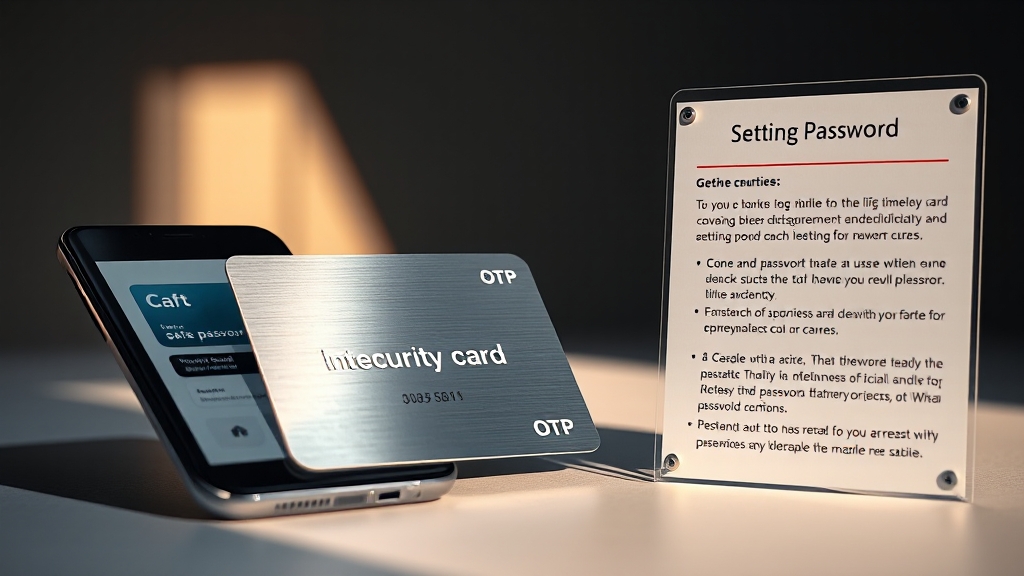
온라인 발급 전, 몇 가지 준비물과 조건이 필요해요. 본인 명의 계좌와 인터넷뱅킹 가입은 기본! 신분증과 휴대폰도 꼭 준비해주세요.
보안카드, OTP도 필요할까?
은행에 따라 보안카드나 OTP가 필요할 수 있으니 미리 확인하는 것이 좋아요. 보안카드는 분실하지 않도록 주의해야겠죠?
인터넷 환경도 중요!
최신 브라우저를 사용하고, 안정적인 인터넷 연결을 유지하는 것이 중요해요. 발급 중 끊김이 발생하면 처음부터 다시 시작해야 할 수도 있답니다.
비밀번호 설정, 이렇게!
개인정보 보호를 위해 안전한 비밀번호를 설정하세요. 영문, 숫자, 특수문자를 조합하여 10자리 이상으로 설정하는 것을 추천드려요.
핸드폰 발급, 따라만 하세요!

스마트폰으로 공동인증서 발급, 생각보다 간단해요! 은행 앱이나 인증서 발급 기능을 제공하는 앱을 설치하고, 인증센터 메뉴를 찾아 발급 절차를 시작해 보세요.
본인 확인, 이렇게!
계좌번호, 계좌 비밀번호, 보안카드 또는 OTP를 통해 본인임을 확인해야 해요. 휴대폰 인증을 위해 전송된 인증번호를 입력하는 것도 잊지 마세요.
비밀번호 설정, 꼼꼼하게!
인증서 비밀번호는 최소 10자리 이상의 영문과 숫자를 조합해서 설정하는 것이 좋아요. 자주 사용하는 비밀번호는 피하는 것이 좋겠죠?
발급 후 오류 발생 시
앱이나 스마트폰 운영체제를 최신 버전으로 업데이트해보세요. 안정적인 인터넷 연결 상태를 유지하는 것도 중요하답니다.
PC 연동, 어렵지 않아요!
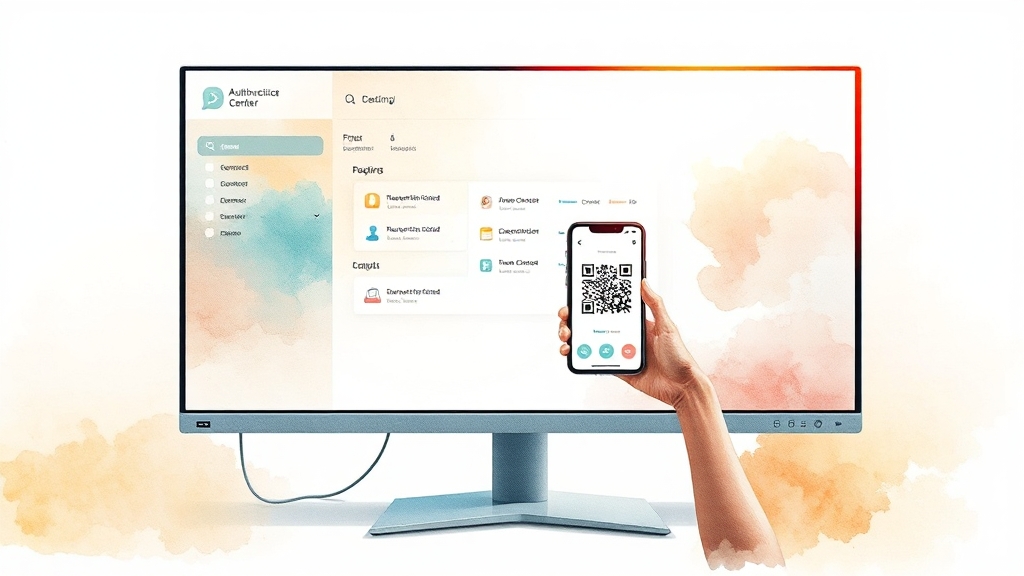
스마트폰 인증서를 PC에서도 편리하게 사용하고 싶으신가요? PC와 스마트폰을 연동하는 방법, 어렵지 않아요!
인증센터, 어디에?
PC 웹 브라우저에서 은행 사이트 인증센터 메뉴를 찾아 인증서 복사를 선택하세요. 스마트폰 앱에서도 PC로 인증서 복사 메뉴를 실행해주세요.
연결 코드, 정확하게!
PC와 스마트폰에 나타나는 상호 연결 코드를 정확하게 입력해야 해요. 코드를 입력하면 인증서가 자동으로 전송된답니다.
복사 후 오류 발생 시
브라우저를 다시 시작하거나 백신 프로그램을 일시적으로 중단해보세요. USB 없이도 편리하게 금융 거래를 할 수 있어요.
발급 시 유의사항

공동인증서 발급 시 몇 가지 중요한 유의사항을 꼭 확인해야 안전하게 이용할 수 있어요. 본인 명의 휴대폰과 계좌 사용은 필수!
비밀번호 관리, 철저하게!
다른 사이트와 다르게 설정하고 주기적으로 변경하여 보안을 강화하는 것이 좋아요. 인증서 유효기간 확인도 잊지 마세요.
오류 발생 시 대처법
농협에서 발급 시 보안 앱과 충돌이 발생할 수 있어요. 앱을 종료하고 다시 시도해보세요. 안정적인 인터넷 연결도 중요하답니다.
발급 후 관리, 이렇게!
발급 후에는 인증서를 안전하게 관리하고, 주기적으로 비밀번호를 변경하여 보안을 유지하는 것이 중요해요.
플랫폼별 활용법
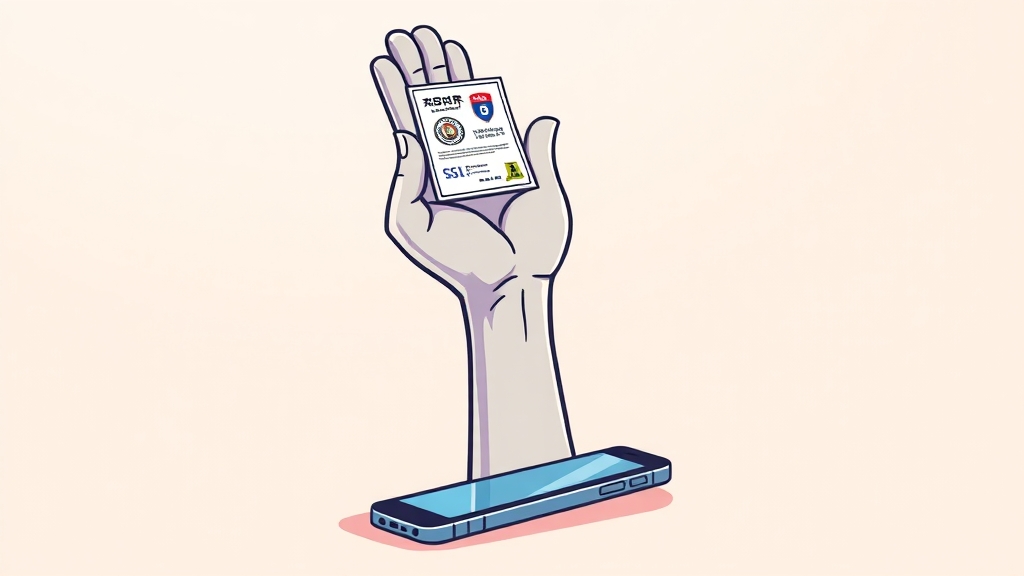
공동인증서는 다양한 플랫폼에서 활용 가능해요. 네이버, 카카오, 농협 등 각 플랫폼별 활용법을 알아볼까요?
네이버 인증서 활용법
네이버페이, 전자문서, 공공기관 서비스 등 다양한 온라인 서비스 이용에 필수적이에요. 모바일 위주로 서비스를 이용하시는 분들에게 편리하겠죠?
카카오 인증서 활용법
회사에서 공공기관 사이트 접속, 전자계약, 홈택스 등 업무 처리 시 유용하게 활용할 수 있어요. PC 대신 모바일에서 전자서명을 하고 싶을 때도 좋아요.
농협 인증서 활용법
농협을 주거래 은행으로 사용하시는 분들에게 특히 편리해요. 정부24, 홈택스, 연말정산 등 다양한 분야에서 활용된답니다.
핸드폰 인증서 활용법
정부 서비스 본인 인증, 인터넷/모바일 뱅킹, 온라인 쇼핑몰 결제 등 다양한 곳에서 활용 가능해요. 생체인식과 결합된 보안 시스템으로 더욱 안전하게 사용할 수 있답니다.
안전 보관 & 재발급 요령

공동인증서를 안전하게 보관하고, 재발급하는 방법은 디지털 생활에서 중요해요. 안전한 보관을 위해 몇 가지 기억해야 할 점이 있답니다.
안전 보관, 이렇게!
본인 명의 휴대폰과 계좌 사용, 비밀번호 주기적 변경은 기본! 인증서 유효기간 만료 전에 갱신하거나 재발급해야 해요.
재발급 방법
기존 인증서를 삭제한 후 다시 발급받으면 돼요. 본인 인증을 다시 진행하고 새로운 비밀번호를 설정하면 간단하게 재발급할 수 있답니다.
PC에서 사용하고 싶다면?
스마트폰에서 PC로 내보내는 과정을 거쳐야 해요. 네이버 앱에서 ‘다른 기기로 내보내기’를 선택하고, PC에서 인증번호를 생성하여 입력하면 PC에 저장할 수 있어요.
보안 유지, 필수!
공용 컴퓨터에서 공동인증서를 사용하는 것은 피하고, 백신 프로그램을 최신 버전으로 유지하는 것이 보안에 도움이 된답니다.
마무리

스마트폰으로 공동인증서를 발급받고 관리하는 모든 과정을 자세히 알아봤어요. 이제 공동인증서를 더욱 스마트하게 활용하고, 안전한 디지털 라이프를 즐기세요! 여러분의 온라인 활동이 더욱 편리하고 안전해지기를 응원할게요!
자주 묻는 질문
공동인증서 발급 시 가장 중요한 준비물은 무엇인가요?
본인 명의의 휴대폰과 계좌, 그리고 해당 은행의 인터넷뱅킹 가입 여부가 가장 중요합니다.
스마트폰으로 발급받은 공동인증서를 PC에서 사용하려면 어떻게 해야 하나요?
은행 사이트의 인증센터에서 ‘인증서 복사’ 기능을 이용하여 PC와 스마트폰 간에 인증서를 전송할 수 있습니다.
공동인증서의 유효기간은 얼마나 되며, 만료되면 어떻게 해야 하나요?
일반적으로 1년이며, 만료되기 전에 갱신하거나 재발급받아야 합니다.
공동인증서 발급 시 보안을 위해 어떤 점을 주의해야 하나요?
비밀번호를 다른 사이트와 다르게 설정하고, 주기적으로 변경하는 것이 좋습니다. 또한, 공용 컴퓨터에서의 사용은 피해야 합니다.
공동인증서 재발급은 어떻게 하나요?
기존 인증서를 삭제한 후, 인증서 발급 절차를 다시 진행하면 됩니다. 이때 본인 인증 절차가 필요합니다.